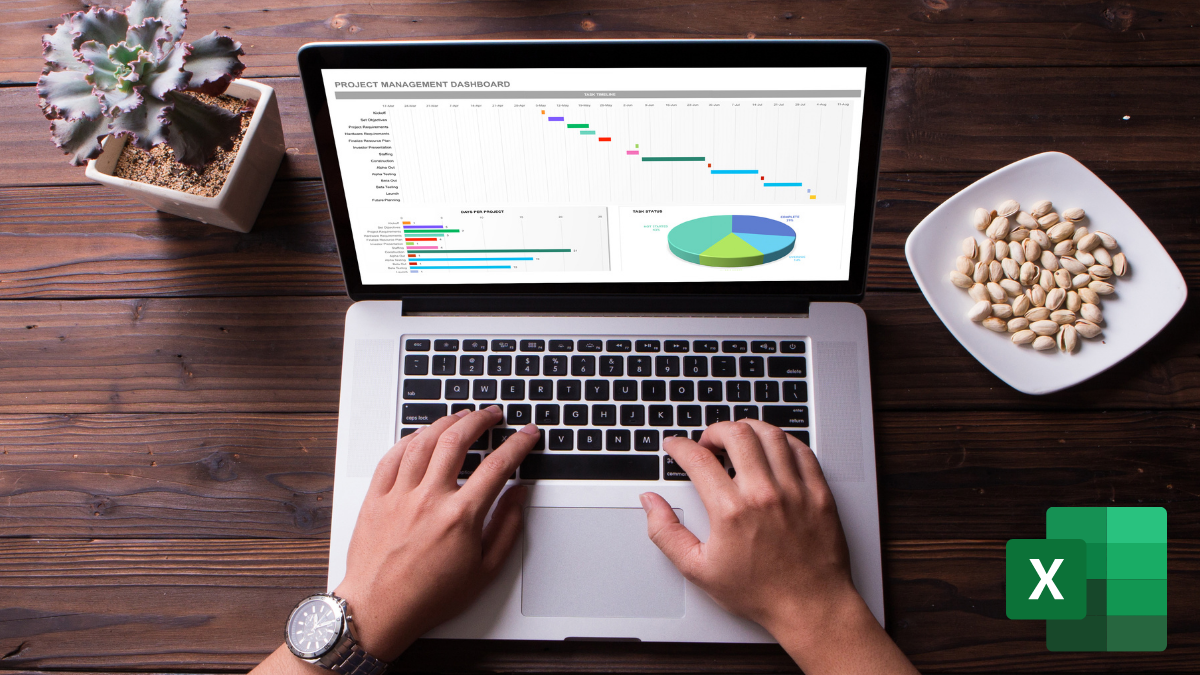事例)数式を入れたのに反映しない
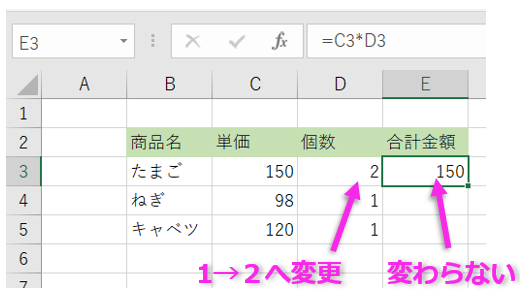
E5セルには「単価」×「個数」の数式が入っています。個数を1から2へ変更したので、本来なら合計金額も300に変わるはずなのに、変わりません。
さらに、
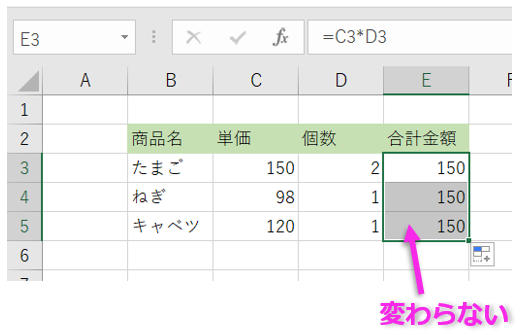
数式を下のセルにドラッグしても、数式の結果は反映されず.....困ったものです。
原因)計算方法が「手動」になっている
通常のExcelは、「自動計算機能」によって数式が瞬時に反映されるようになっています。しかし、何かの手違いで自動計算から「手動計算」に切り替えてしまっていることが数式が反映されない原因として考えられます。
「手動」になっているかどうかは、下図の手順で確認できます。

この状態ではいくら数式を入力しても反映されません。
対処)計算方法を「自動」に戻す
下図の手順で計算手法を「自動」に戻しましょう。

「自動」に戻すと瞬時に数式も反映されました!
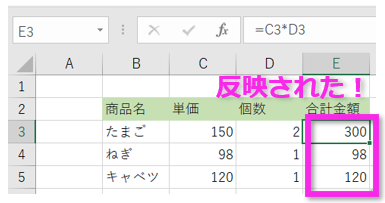
計算方法の設定方法は「オプション」でも変更可能
上記の方法以外に、オプションから設定することもできます。やり方こそ違いますが、結果は同じです。どちらの手順でやるかは好みなので好きな方を選んでください。
[ファイル]→[その他]→[オプション]から下図のダイアログボックスを開きます。
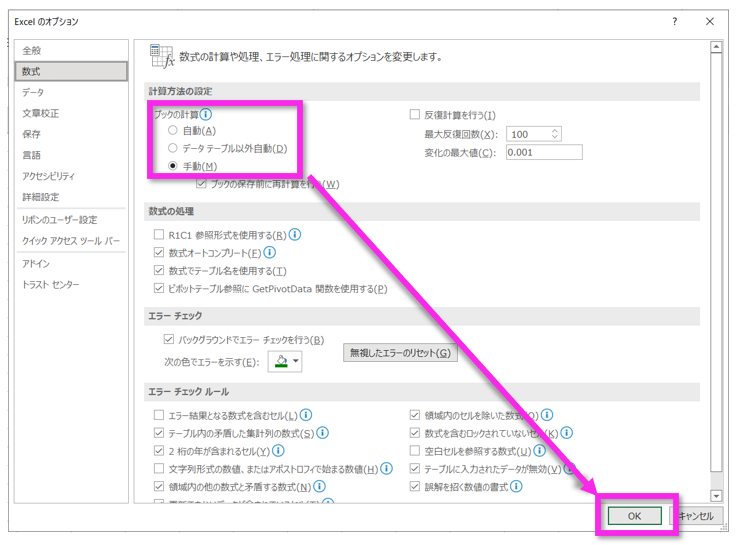
「自動」か「手動」を設定することができます。
知らない間に「手動」になっていたんだけど...なぜ?

自分では「手動」計算に変えていないのに、知らない間に「手動」になっていることがあります。
実は、計算方法の設定は、複数ブックを開いたときに、先に開いたブックの設定に次のブックは従うという特徴があります。つまり、計算方法の自動/手動は次のブックにうつされるというわけです。
例えばよくあるケースが、メールなどでほかの人からもらったブックを手動とは知らずに開き、次に自分のブックを開くと、自分のブックも手動になるというパターンです。
当然ながら、逆もあり得ます。
自動のブックを開いたあとに、手動のブックを開いても、そのブックは自動に変わります。
もしも、計算結果が反映されない...あれ?と思ったら、上述の方法で計算手法の設定を確認するか、「F9」キーで再計算をしてみましょう。
もしも再計算で数式結果が変わったら、そのブックは現在「手動」だということになります。
じゃあ、「手動計算」はどういうときに使うの?
ここで1つ疑問が浮かびます。それは「手動計算」の使いどころは? という点。
簡単に言うと、「勝手に計算されたくない」「自分のタイミングで計算させたい」といった場合には「手動計算」が役立ちます。
もっと言うと、大量データを扱うときに便利です。
例えば、100万行くらいで関数や計算式が組み込まれた大量データがあったとします。
このデータにフィルターをかけて、解除して、かけて、解除して...という操作を行うとき、フィルター操作の度にいちいち自動計算されるので都度待ち時間が発生してしまいます。
私はこのように大量のデータに数式が入っている場合、計算手法を「手動」に切り替えたうえで操作を行い、「F9」キーを使って自分の好きなタイミングで計算を実行させるようにしています。
計算機能の設定を知らない人は、ひたすら計算が終わるのを待っているのでしょうね。。。
まとめ

- 数式が反映されない時は、計算方法の設定が「手動」になっていないか確認しよう
- 先に開いたブックの計算方法は、次に開いたブックに影響する
- 大量データを扱うときは「手動」が便利